Ubuntu (16.04 LTS) heeft aan de linkerzijde van het bureaublad de Starter. Hierin kun je starters vastpinnen voor je favoriete applicaties. Maar als deze balk te vol raakt, moet je scrollen. Zoals de volgende afbeelding laat zien, kun je dit vermijden door applicaties te groeperen in een (rechtermuisknop)menu.
Door: Gustaaf van Dijk
In Menu: Software beheer zijn applicaties voor software-updates en installatie gegroepeerd. Het bovenste tandwielicoontje vervangt de vier onderstaande icoontjes, die nu uit de Starter verwijderd kunnen worden.
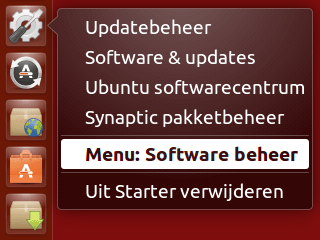 In de systeemmap /usr/share/applications/ staan starters voor de grafische applicaties. Dit zijn uitvoerbare tekstbestandjes, die met gedit geopend kunnen worden. Voor het menu heb je hieruit de Exec= commando's van de betreffende applicaties nodig. Het menu (quicklist) ziet er zo uit:
In de systeemmap /usr/share/applications/ staan starters voor de grafische applicaties. Dit zijn uitvoerbare tekstbestandjes, die met gedit geopend kunnen worden. Voor het menu heb je hieruit de Exec= commando's van de betreffende applicaties nodig. Het menu (quicklist) ziet er zo uit:
#Menu voor software beheer
[Desktop Entry]
Name=Menu: Software beheer
Icon=applications-debugging
Type=Application
#Exec=/usr/bin/update-manager
#
#Definiëer menukeuzes (Actions)
Actions=Update;Software;Centrum;Synaptic;
#
[Desktop Action Update]
Name=Updatebeheer
Exec=/usr/bin/update-manager
#
[Desktop Action Software]
Name=Software & updates
Exec=software-properties-gtk
#
[Desktop Action Centrum]
Name=Ubuntu softwarecentrum
Exec=/usr/bin/software-center
#
[Desktop Action Synaptic]
Name=Synaptic pakketbeheer
Exec=gksu synaptic
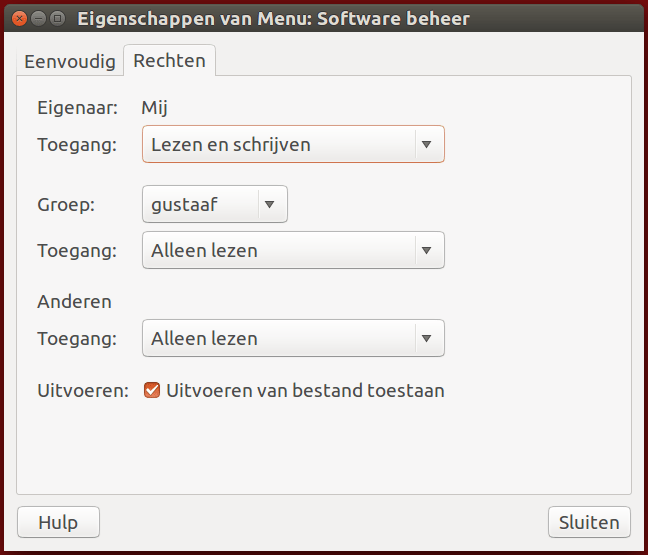
Synaptic pakketbeheer moet met beheerdersrechten gestart worden. Hiervoor moet gksu geïnstalleerd zijn (terminal commando: sudo apt-get install gksu). In [Desktop Entry] heb ik het Exec= commando weg-gecommentariëerd. Dan doet op je linkermuisknop klikken niets. Activeer je dit commando wel (# weghalen), dan wordt met het op de linkermuisknop klikken Updatebeheer gestart.
Het tekstbestand is aangemaakt in de map voor gebruikersapplicaties ~/.local/share/applications/ met de naam Softwaremenu.desktop. De extensie .desktop is verplicht. De map .local/ is een verborgen map.Gebruik in Bestanden
Ctrl+H om deze te tonen. Het kan zijn dat de map applications/ nog niet bestaat, maak deze dan zelf aan. Het bestand moet uitvoerrechten hebben, dan pas wordt het juiste icoontje zichtbaar. Zet via de rechtermuisknop in Eigenschappen in het tabblad Rechten het vinkje Uitvoeren van bestand toestaan aan. Sleep dan het bestand naar de Starter.
Op deze manier kun je niet alleen applicaties groeperen, maar ook via een menu je favoriete websites openen (bijvoorbeeld Exec=firefox https://www.buienradar.nl) of mappen openen (Exec=nautilus --new-window <padnaam>). Zet eigen plaatjes voor icoontjes in de map ~/.local/share/icons/. Daar worden ze automatisch gevonden op alleen bestandsnaam, zonder voorafgaand pad en extensie (.svg, .png, et cetera).
Let op: Wil je de bestandsverkenner Bestanden uitbreiden met een menu voor je favoriete mappen, dan is behoud van de fysieke 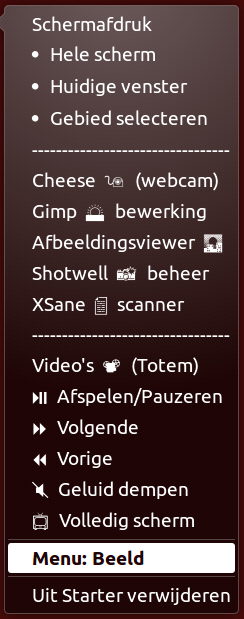 bestandsnaam org.gnome.Nautilus.desktop van belang voor de werking (was nautilus.desktop in 14.04 LTS). Kopieer Bestanden van /usr/share/applications/ naar ~/.local/share/applications/. Verwijder het origineel van Bestanden uit de Starter en sleep de kopie er in. Je kunt het kopiebestand nu gaan aanpassen en na iedere verandering de werking van het menu in de Starter testen; je hoeft het bestand niet steeds opnieuw naar de Starter te slepen. Gebruik in menu's geen padnamen met ~/ maar met het volledige /home/<gebruikersnaam>/.
bestandsnaam org.gnome.Nautilus.desktop van belang voor de werking (was nautilus.desktop in 14.04 LTS). Kopieer Bestanden van /usr/share/applications/ naar ~/.local/share/applications/. Verwijder het origineel van Bestanden uit de Starter en sleep de kopie er in. Je kunt het kopiebestand nu gaan aanpassen en na iedere verandering de werking van het menu in de Starter testen; je hoeft het bestand niet steeds opnieuw naar de Starter te slepen. Gebruik in menu's geen padnamen met ~/ maar met het volledige /home/<gebruikersnaam>/.
Je kunt in de menu's geen plaatjes opnemen, alleen tekst. Het Menu: Beeld is verfraaid met tekens (niet beschikbaar in Ubuntu 14.04 LTS) uit Gemengd technisch en Gemengde symbolen en pictogrammen (app: Tekens en symbolen, instelling: Beeld - Per Unicode-blok). De scheidingslijnen zijn gemaakt met [Desktop Action Scheiding], zonder Exec= commando en met Name=-------.
De Engelstalige bron voor dit artikel is: https://askubuntu.com/questions/13758/how-can-i-edit-create-new-launcher-items-in-unity-by-hand/